Ako urobiť niekoho správcu alebo vlastníka servera na Discord
Rôzne / / April 03, 2023
Správa Discord servera nie je jednoduchá, najmä ak prevádzkujete verejný server. Ak chcete zmierniť niektoré bremená, možno budete chcieť priradiť roly správcu vaši Discord priatelia alebo iným členom servera, ktorým dôverujete, a umožníte im spravovať server vo vašom mene. V prípade, že už nechcete prevádzkovať server, Discord vám tiež umožňuje previesť vlastníctvo servera na niekoho iného.

Proces, ktorým sa niekto stane správcom alebo vlastníkom servera, je jednoduchý. Tento príspevok vám ukáže, ako to urobiť na počítači aj mobilnom zariadení. Takže bez toho, aby sme strácali čas, poďme na to.
Ako urobiť niekoho správcu servera na Discord
Môžete niekomu udeliť oprávnenia správcu na Discord prostredníctvom aplikácie pre počítač alebo mobil. To umožňuje druhej osobe upraviť váš Discord server a vykonávať ďalšie moderátorské úlohy. Samozrejme, môžete to urobiť iba vtedy, ak ste správcom alebo vlastníkom servera.
Na pracovnej ploche
Krok 1: Otvorte aplikáciu Discord na počítači. Pomocou ľavého bočného panela prejdite na server, na ktorom chcete z niekoho urobiť správcu.

Krok 2: Kliknite na názov servera v hornej časti a z výslednej ponuky vyberte položku Nastavenia servera.

Krok 3: Pomocou ľavého bočného panela prepnite na kartu Roly a kliknite na tlačidlo Vytvoriť rolu vpravo.

Krok 4: Na stránke Upraviť rolu zadajte názov roly – správca alebo správca.

Krok 5: Prejdite na kartu Povolenia a posuňte sa nadol do časti Rozšírené povolenia. Povoľte prepínač vedľa položky Správca a kliknite na Uložiť zmeny.

Krok 6: Stlačením klávesu Esc sa vráťte na stránku servera a kliknite na ikonu Zobraziť zoznam členov v hornej časti.

Krok 7: Nájdite používateľa, z ktorého chcete urobiť správcu. Kliknite pravým tlačidlom myši na jeho meno, prejdite na Roly a vyberte novú rolu, ktorú ste vytvorili.

A to je asi tak všetko. Používateľ bude mať prístup správcu k vášmu serveru.
V systéme Android alebo iPhone
Krok 1: Spustite aplikáciu Discord na svojom Androide alebo iPhone a prejdite na svoj server.
Krok 2: Klepnite na ikonu ponuky s tromi bodkami v pravom hornom rohu a potom klepnite na Nastavenia.


Krok 3: Prejdite nadol do časti Správa používateľov a klepnite na Roly.

Krok 4: Klepnite na tlačidlo Vytvoriť rolu. Do poľa Názov roly zadajte názov roly a klepnite na Vytvoriť.


Krok 5: Klepnite na svoju novovytvorenú rolu, prejdite na kartu Povolenia a aktivujte prepínač vedľa položky Správca.


Krok 6: Prepnite sa na kartu Členovia a klepnite na Pridať členov.

Krok 7: Vyberte používateľa, z ktorého chcete urobiť správcu, a klepnutím na Pridať uložte zmeny.
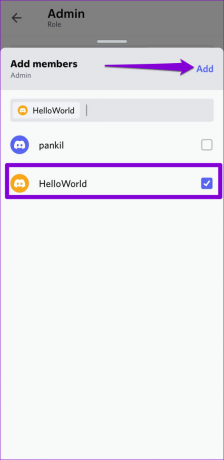
Po dokončení vyššie uvedených krokov bude mať používateľ prístup správcu k vášmu serveru. Podobne môžete do tohto zoznamu pridať ďalších členov a poskytnúť im správcovský prístup.
Ako urobiť z niekoho vlastníka servera na Discord
Predpokladajme, že už nechcete spúšťať server Discord, ktorý ste vytvorili. V takom prípade môžete jednoducho previesť vlastníctvo servera na jedného z členov servera. Potom môžete server opustiť alebo zostať jeho členom.
Prenos členstva na serveri je pomerne jednoduchý, či už službu používate na počítači alebo mobilnom zariadení.
Na pracovnej ploche
Krok 1: Otvorte aplikáciu Discord na vašom PC alebo navštívte Discord Web v prehliadači.
Krok 2: Pomocou ľavého bočného panela prejdite na svoj Discord server.

Krok 3: Kliknite na názov servera a v zobrazenej ponuke vyberte položku Nastavenia servera.

Krok 4: V časti Správa používateľov kliknite na položku Členovia.

Krok 5: Prejdite nadol alebo pomocou vyhľadávacieho panela nájdite člena, ktorého chcete urobiť vlastníkom.

Krok 6: Kliknite na ikonu ponuky s tromi bodkami vedľa mena používateľa a vyberte možnosť Preniesť vlastníctvo.

Krok 7: Povoľte prepínač potvrdenia a stlačte tlačidlo Preniesť vlastníctvo.
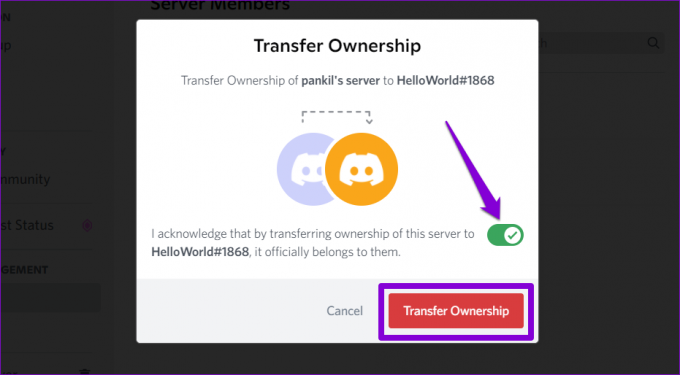
V systéme Android alebo iPhone
Krok 1: Otvorte v telefóne aplikáciu Discord a prejdite na svoj server.
Krok 2: Klepnite na ikonu ponuky s tromi bodkami v pravom hornom rohu a klepnite na Nastavenia.


Krok 3: Posuňte sa nadol, klepnite na Členovia a vyberte používateľa, ktorému chcete urobiť vlastníka.


Krok 4: Klepnite na Preniesť vlastníctvo, začiarknite políčko pre potvrdenie a stlačte Preniesť.


Správa Discord Server
Priradením správcovských rolí iným používateľom sa môžete zbaviť bremena spravovanie servera sám. Ak už nechcete vlastniť server, môžete vlastníctvo previesť na niekoho iného odstránením vášho Discord servera úplne.
Posledná aktualizácia 7. septembra 2022
Vyššie uvedený článok môže obsahovať pridružené odkazy, ktoré pomáhajú podporovať Guiding Tech. Nemá to však vplyv na našu redakčnú integritu. Obsah zostáva nezaujatý a autentický.
Napísané
Pankil Shah
Pankil je povolaním stavebný inžinier, ktorý začal svoju cestu ako spisovateľ na EOTO.tech. Nedávno sa pripojil k Guiding Tech ako spisovateľ na voľnej nohe, aby sa venoval návodom, vysvetlivkám, nákupným sprievodcom, tipom a trikom pre Android, iOS, Windows a web.



